スポンサーリンク
この記事では写真アプリにアルバムやフォルダを作って、より見やすく・わかりやすく管理する方法を紹介します。
iPhoneやiPadの写真は撮りっぱなしで、日付や位置情報などで検索することもできますが、旅行ごとイベントごとにアルバムやフォルダを作ると管理しやすくなります。
また、この記事では写真アプリの中にある「アルバム」と「フォルダ」の違いも合わせて紹介します。
目次
写真アプリにフォルダやアルバムを作る方法
iPhoneやiPadの写真アプリにフォルダやアルバムを作る方法は以下の通りです。
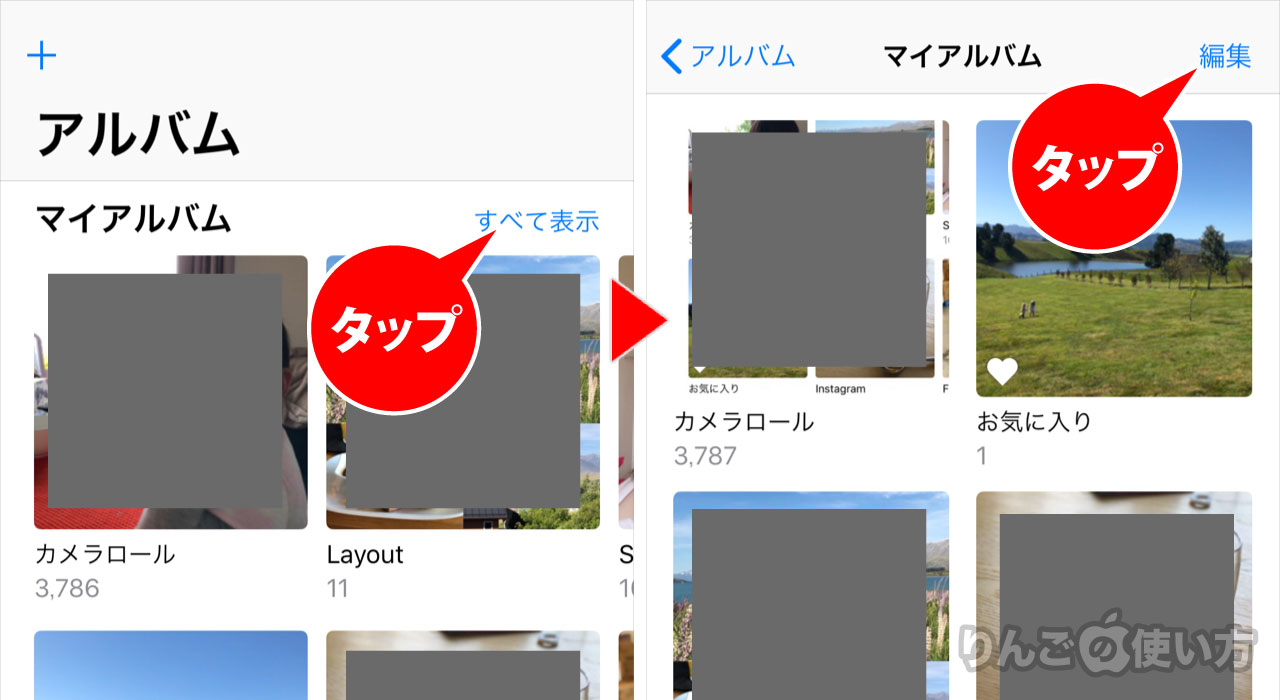
- 写真アプリを開く
- マイアルバムが表示されていない場合は、画面下のアルバムをタップ
- マイアルバムの右にあるすべてを表示をタップ
- 編集をタップ
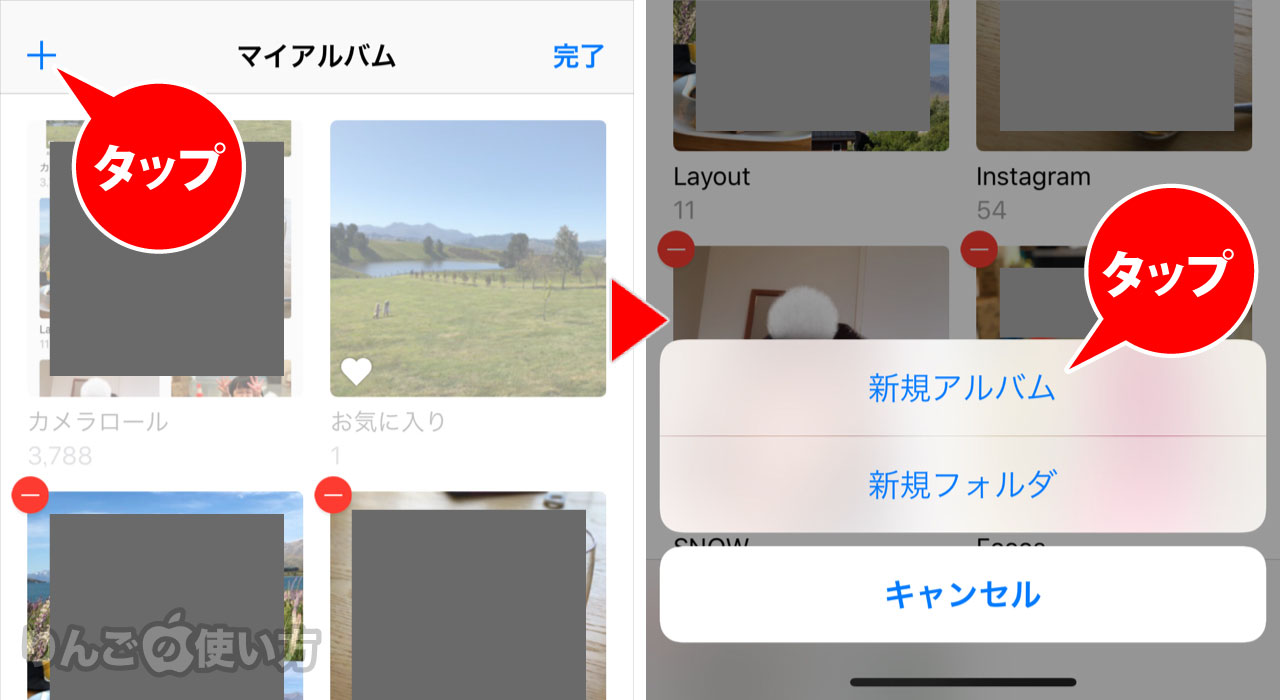
- 画面左上の+をタップ
- 新規アルバム、もしくは新規フォルダをタップ
- アルバム、もしくはフォルダの名前を入力
- 保存をタップ
これだけでアルバムやフォルダを追加することができました。簡単ですね。
アルバムとフォルダの違いは何?
スポンサーリンク
では続いて「アルバム」と「フォルダ」の違いに触れておきます。
実生活で例えると、アルバムは皆さんも知っているアルバムです。写真をまとめるところです。
そしてフォルダは本棚と思ってもらうとわかりやすいかもしれません。アルバムをまとめるところですね。
- アルバム … 写真をまとめるところ
- フォルダ … アルバムをまとめるところ。本棚の役割
なので、こんなまとめ方ができると思います。
- 「旅行」フォルダ
- 2018年10月 箱根旅行
- 2018年2月 ディズニーランド
- 「仕事」フォルダ
- 「◯◯建設 現場写真」アルバム
- 「△△インテリア 内装」アルバム
フォルダとアルバムを削除するとどうなる?
最後に写真が入ったアルバムや、アルバムが入ったフォルダを消した場合、写真や動画はどうなるのでしょうか。
フォルダやアルバムは削除しても、写真そのものが削除されることはありません。なのでどんどんアルバムやフォルダーを作って分けておいたほうが、あとで見返すときに便利ですね。









